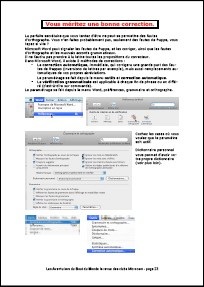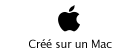La parfaite secrétaire que vous tentez d’être ne peut se permettre des fautes d’orthographe. Vous n’en faites probablement pas, seulement des fautes de frappe, vous tapez si vite ?
Microsoft Word peut signaler les fautes de frappe, et les corriger, ainsi que les fautes d’orthographe et les mauvais accords grammaticaux.
Il ne faudra pas prendre à la lettre toutes les propositions du correcteur.
Dans Microsoft Word, il existe 2 méthodes de corrections :
· La correction automatique, immédiate, qui corrigera une grande part des fautes de frappes (inversions de lettres par exemple), mais aussi remplacements automatiques de vos propres abréviations.
Le paramétrage se fait depuis le menu outils et correction automatique.
· La vérification grammaticale est applicable à chaque fin de phrase ou en différé (c'est-à-dire sur commande).
Le paramétrage se fait depuis le menu Word, préférences, grammaire et orthographe.
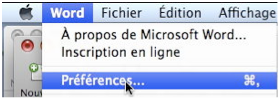
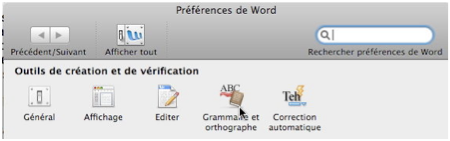
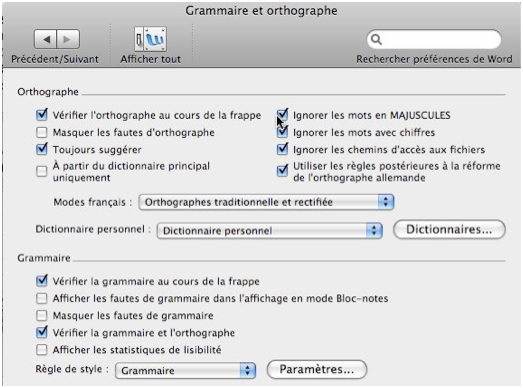
Cochez les cases où vous voulez que le paramètre soit actif.
Dictionnaire personnel vous permet d’avoir votre propre dictionnaire (voir plus loin).

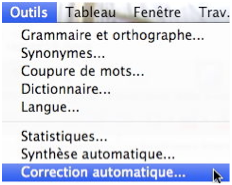
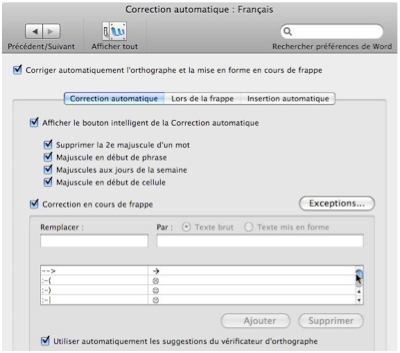
Vous pouvez ajouter ou supprimer vos propres corrections automatiques.
Par exemple cad par c'est-à-dire :
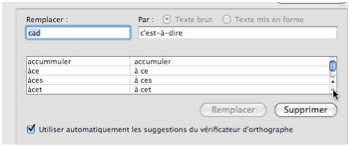
Vérification en différé.
Se fait depuis le menu outils et grammaire et orthographe.
Une boîte de dialogue vous affiche la phrase et signale en couleur les fautes. Eventuellement des propositions de corrections sont disponibles. Vous pourrez alors remplacer le mot erroné ou l’ajouter au dictionnaire personnel.
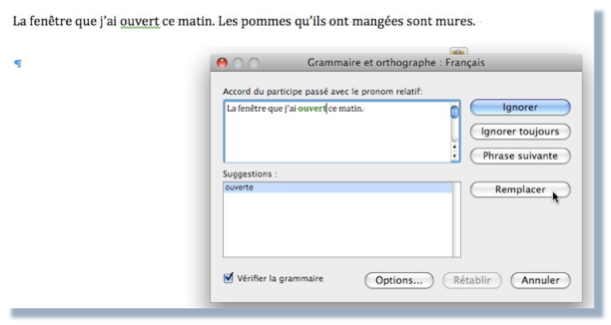
Attention : il s’agit de suggestions dont vous devrez en juger la pertinence.
Un dictionnaire personnel.
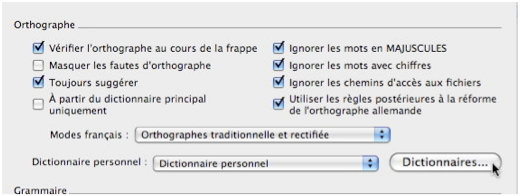
Vous pouvez créer votre propre dictionnaire personnel, en plus ou à la place du dictionnaire personnel de Word.

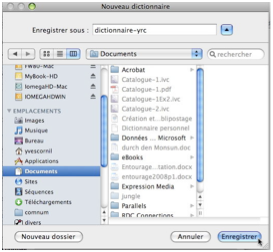
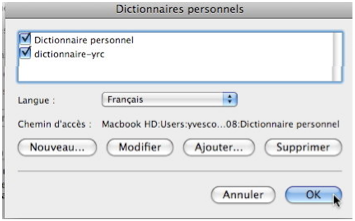
Ici j’ai ajouté un dictionnaire personnel dont le nom est dictionnaire-yrc dans le dossier Documents.
Il est possible de supprimer un dictionnaire ; dans ce cas la suppression du dictionnaire personnel de Word peut influer les fonctions des autres logiciels contenus dans Office.
Choisissez votre langue.

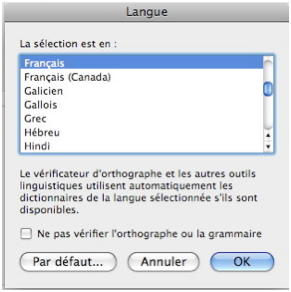
Word 2008 est multilingue.
Pour choisir votre langue allez dans outils, langue et sélectionnez la langue de votre choix.
Dictionnaire des synonymes.

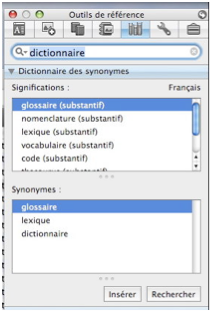
Traduction en ligne.
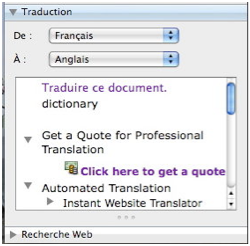
Word 2008 vous donne accès à un service (pas gratuit) de traduction en ligne.
Par exemple :
Ici j’ai ajouté un dictionnaire personnel dont le nom est dictionnaire-yrc dans le dossier Documents.
Dear Yves,
Here I added a personal dictionary whose name is dictionary-yrc in the Documents file.
Coupures des mots.

Vous pouvez choisir de couper les mots de façon automatique ou manuelle.
Allez dans le menu outils et coupures des mots et choisissez vos options.

Remplacer un texte.
Vous venez de vous apercevoir que vous avez écorché l’orthographe d’un mot qui est présent de multiples fois dans votre document… pas de panique Microsoft Word contient un outil pour rechercher et remplacer des mots.
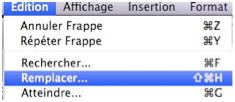
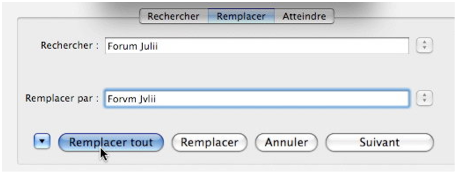
Pour rechercher un texte et le remplacer, allez dans le menu édition, remplacer.
1. Dans la boîte de dialogue rechercher entrez le texte à rechercher (ici Forum Julii).
2. Dans la boîte de dialogue remplacer par entrez le texte de remplacement (ici Forvm Jvlii).
Si vous voulez remplacer toutes les occurrences du texte sans aucun contrôle visuel, cliquez sur remplacer tout.
Si vous voulez contrôler chaque modification, cliquez sur remplacer ; quand le mot se présente (il est surligné), cliquez sur remplacer pour valider la modification, sinon cliquez sur suivant pour ne pas modifier le texte et passer à la recherche suivante.
Pour suivre : en colonnes par deux.